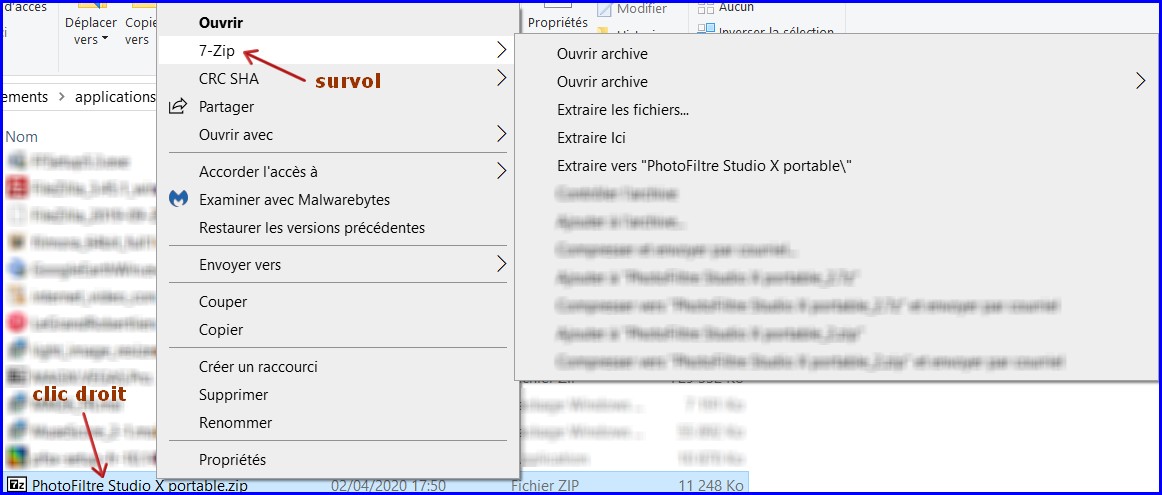Vous avez téléchargé ou reçu par courriel une archive* : il va falloir la décompresser pour pouvoir utiliser son contenu.
Pré-requis : 7-Zip est installé et défini comme logiciel par défaut pour les formats d’archives.
Deux solutions s’offrent à vous :
1. Double-clic sur l’archive pour l’ouvrir avec 7-Zip.
Sélectionnez ce que vous souhaitez décompresser (ici un dossier) puis cliquez sur Extraire.
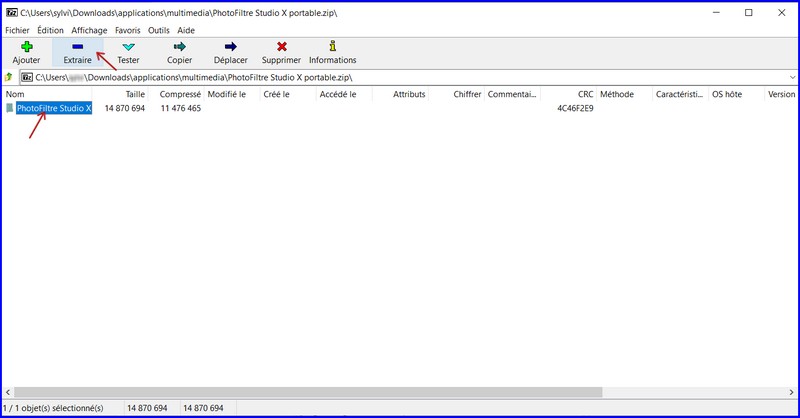 En double-cliquant sur le dossier PhotoFiltre Studio X pour l’ouvrir, il est possible de n’en sélectionner que certains éléments (à l’aide de la touche Majuscule s’ils se suivent, de la touche Ctrl dans le cas contraire).
En double-cliquant sur le dossier PhotoFiltre Studio X pour l’ouvrir, il est possible de n’en sélectionner que certains éléments (à l’aide de la touche Majuscule s’ils se suivent, de la touche Ctrl dans le cas contraire).
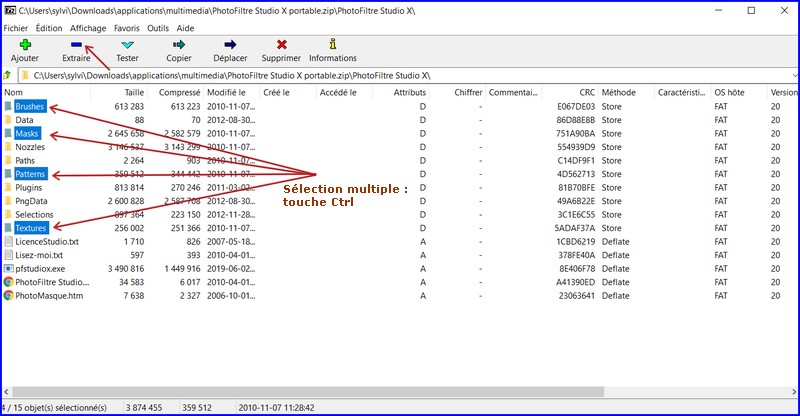 Parcourez votre ordinateur pour définir l’emplacement de destination et validez avec OK.
Parcourez votre ordinateur pour définir l’emplacement de destination et validez avec OK.
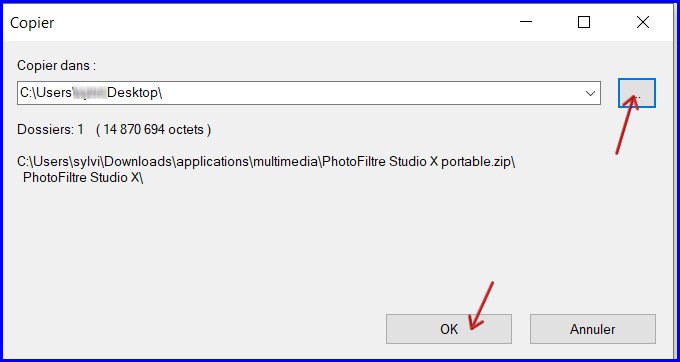 Le dossier décompressé se trouve maintenant à l’emplacement désiré.
Le dossier décompressé se trouve maintenant à l’emplacement désiré.
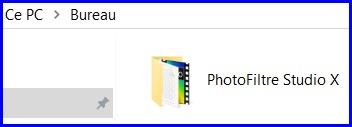
2. Clic droit* sur l’archive
Le menu contextuel* s’ouvre, survolez 7-Zip pour voir apparaître les options ; ici seules les premières nous intéressent :
Ouvrir archive : correspond à la procédure décrite dans la première partie de cet article (la deuxième option permet de choisir le format, ce qui semble assez inutile).
Extraire les fichiers : permet de choisir l’emplacement de destination sans ouvrir l’archive.
Extraire ici : le dossier décompressé se trouvera au même endroit que l’archive.
 Extraire vers “nom de l’archive\” : cela n’a pas d’intérêt dans cet exemple car le contenu de l’archive est un dossier, mais si votre archive contient des fichiers “en vrac” alors ils seront réunis, une fois décompressés, dans un dossier portant le même nom que l’archive.
Extraire vers “nom de l’archive\” : cela n’a pas d’intérêt dans cet exemple car le contenu de l’archive est un dossier, mais si votre archive contient des fichiers “en vrac” alors ils seront réunis, une fois décompressés, dans un dossier portant le même nom que l’archive.